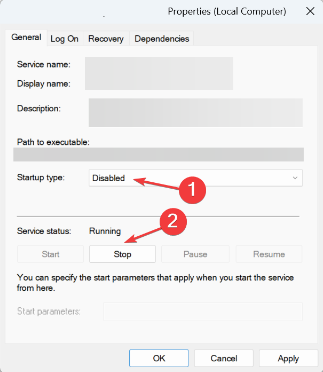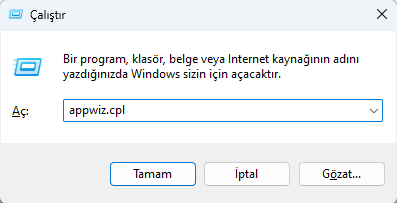VSServer dosyasını kaldırmak için manuel olarak silin veya VisiSat programını kaldırın. İşlem hakkında daha fazla bilgi için okumaya devam edin!
VSServer.exe, Schneider Electric’in geliştirdiği VisiSat programının bir bileşenidir ve kontrol uygulamalarıyla nesnelerin grafiksel temsilini sağlar. Ancak, kullanıcıların bazı durumlarda bu işleme ihtiyaç duymayabileceği ve onu kaldırmak isteyebileceği durumlar olabilir. Bu işlemi gerçekleştirmek, belirli kullanıcılar veya cihazlar için gereksiz olan bir bileşeni temizlemek anlamına gelir.
VisiSat programı ve bu programın bir parçası olan VSServer.exe, bazı durumlarda kullanıcılar için gereksiz olabilir veya belirli bir ihtiyacı karşılamayabilir. Bu nedenle, kullanıcılar bu bileşenleri kaldırmak veya devre dışı bırakmak isteyebilirler.
Unutmayın ki bu işlemleri gerçekleştirirken dikkatli olmalı ve gereksinimlerinizi tam olarak anlamalısınız. Bu adımları izlemek veya VSServer.exe dosyasını kaldırmak, VisiSat veya bağlı diğer uygulamalarla ilgili bazı işlevselliği etkileyebilir. Bu nedenle, bu adımları izlemeden önce yedekleme yapmanız önemlidir. Bu sayede, gerektiğinde geri dönüş yapabilir ve herhangi bir veri kaybını önleyebilirsiniz.
VSServer.exe Nedir?
VSServer.exe işlemi, Schneider Electric tarafından geliştirilen VisiSat programının bir parçasıdır. Bu program, kontrol uygulamaları ve nesnelerin grafiksel temsili için kullanılır. Aynı zamanda MicroNet ağları için çizimler, diyagramlar ve raporlar almak için de kullanılabilir.
Bu program belirli bir amaç için tasarlanmıştır ve yalnızca belirli bir kullanıcı kitlesi için kullanılır. Eğer manuel olarak kurmadıysanız, onu kaldırmak zararlı olmayacaktır ve VSServer.exe dosyasını kaldıracaktır.
VSServer Dosyasını Kaldırmak
Bu makalede, VSServer dosyasını kaldırmanın veya devre dışı bırakmanın çeşitli yollarını göreceğiz. VisiSat programını kaldırmak veya servisi devre dışı bırakmak, kullanıcıların gereksinimlerine bağlı olarak farklılık gösterebilir. Ancak bu adımlar, belirli durumlarda VSServer.exe dosyasından kurtulmak için etkili olabilir.
VSSGateway Servisini Devre Dışı Bırakma (İşlemi Devre Dışı Bırakır)
- Arama’yı açmak için Windows + S tuşlarına basın, metin alanına “Hizmetler veya services” yazın ve ilgili sonucu tıklayın.
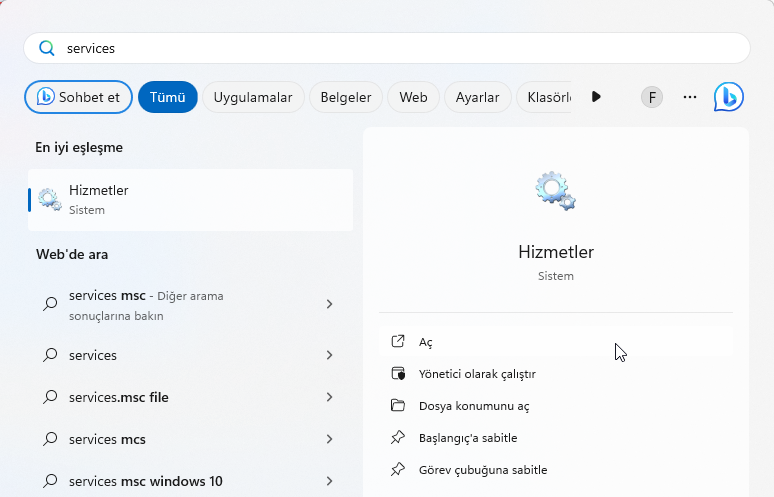
VSServer Dosyasını Kaldırmak 06
- VSSGateway servisini bulun, üzerine sağ tıklayın ve Özellikler’i seçin.
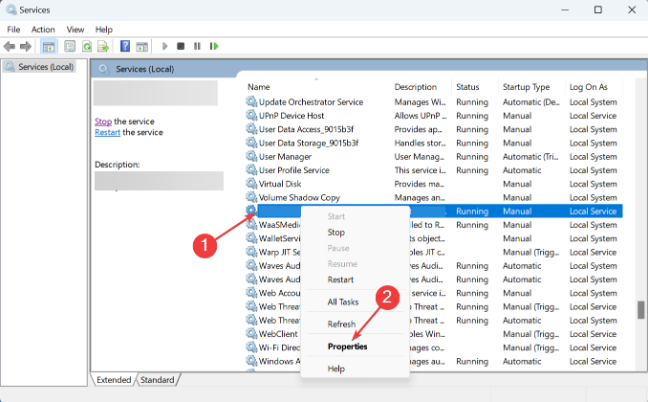
- Başlangıç türü açılır menüsünden “Devre Dışı“yı seçin ve Hizmet durumu altında “Durdur” butonuna tıklayın.
- Son olarak, Değişiklikleri Kaydet ve Tamam butonuna tıklayın.
İşlemi Manuel Olarak Silme
- Dosya Gezgini‘ni açmak için Windows + E tuşlarına basın, aşağıdaki yolu takip edin: C:\Satchwell
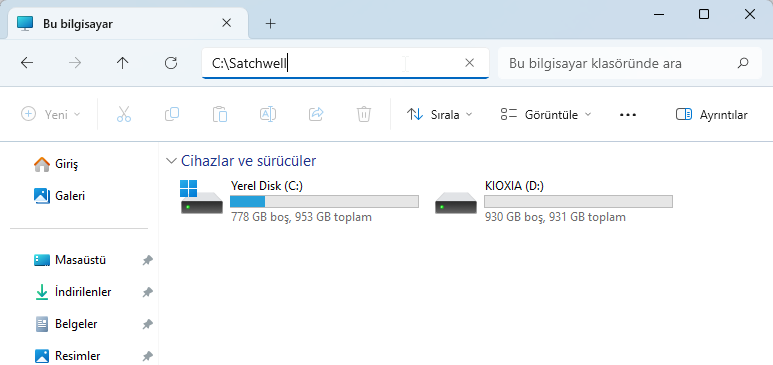
- Alt klasörler arasında gezinerek VSServer.exe işlemini bulun, seçin ve Sil‘e tıklayın.
- Bir onay iletişim kutusu görünürse uygun yanıtı seçin.
- Son olarak, Geri Dönüşüm Kutusu’nu boşaltın (isteğe bağlı).
VisiSat Programını Kaldırma
- Çalıştır’ı açmak için Windows + R tuşlarına basın, metin alanına “appwiz.cpl” yazın ve Enter‘a basın.
- Uygulamalar listesinden VisiSat‘i seçin ve Kaldır‘a tıklayın.
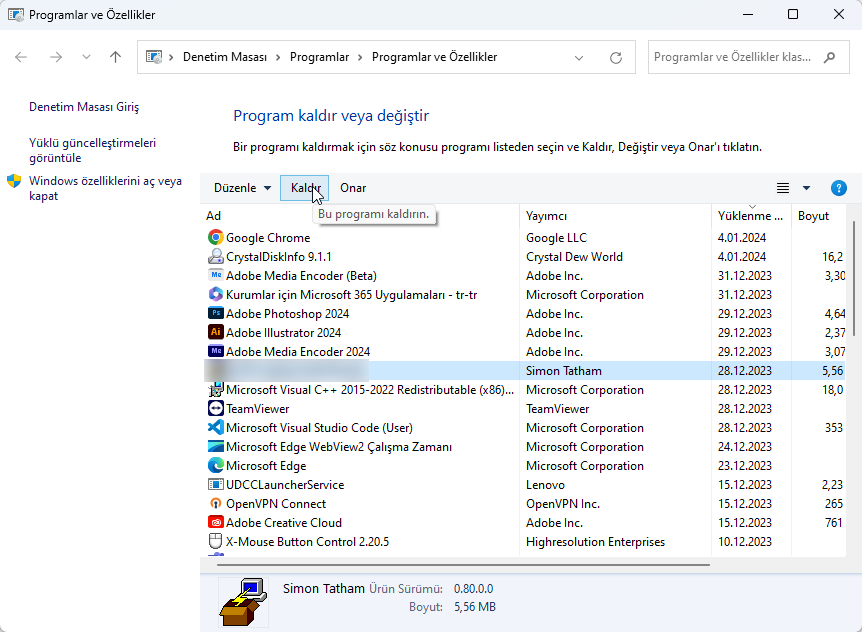
VSServer Dosyasını Kaldırmak
- Ekrandaki talimatları izleyerek işlemi tamamlayın.
- Ayrıca burada listelenmişse VisisatCETStyle programını da kaldırın.
- Son olarak, değişikliklerin uygulanması için bilgisayarı yeniden başlatın.
Bilgisayarı Sıfırlama
Eğer diğer yöntemler işe yaramazsa, Windows 11‘i fabrika ayarlarına sıfırlayabilirsiniz. Bu, VSServer dosyasını kaldırmak için yardımcı olur.
Bilgisayarı sıfırlamadan önce, önemli kişisel dosyalarınızı harici bir USB sürücüye kopyalayın veya veri kaybını önlemek için güvenilir bir yedekleme çözümü kullanın.
Bu adımları takip ederek, VSServer.exe işlemini bilgisayarınızdan kaldırabilirsiniz. Ayrıca, Windows’u daha hızlı yapmanın bazı ipuçlarını keşfetmek için buradayken göz atabilirsiniz!
VSServer dosyasını kaldırmak için uyguladığınız adımlar size sorunlar yaşattıysa veya herhangi bir sorunuz varsa, yorum bırakarak bizimle paylaşabilirsiniz.